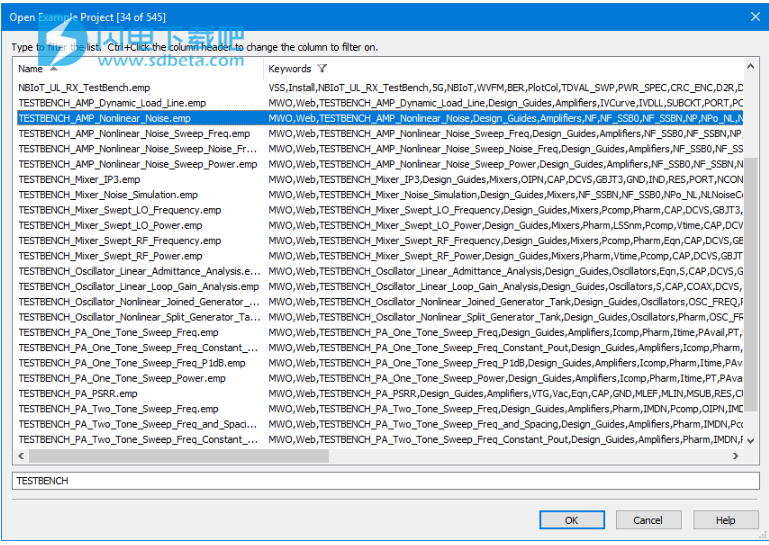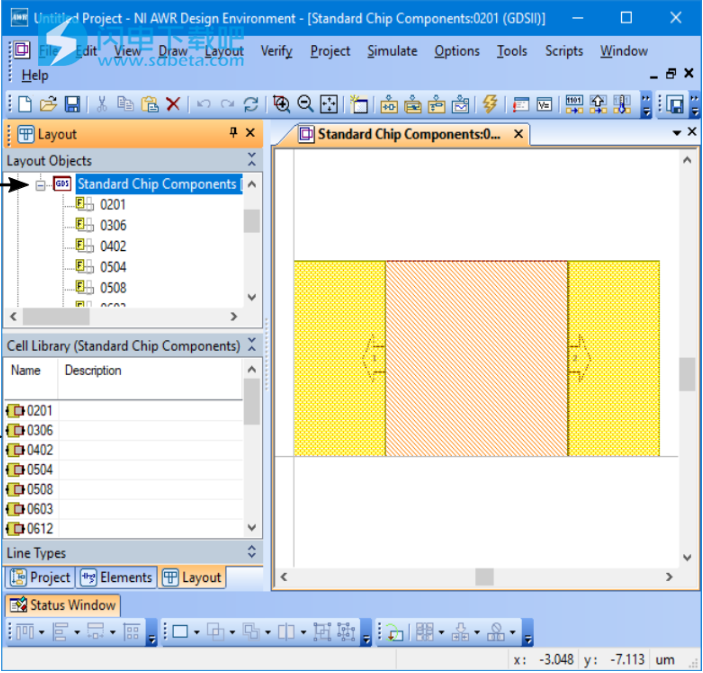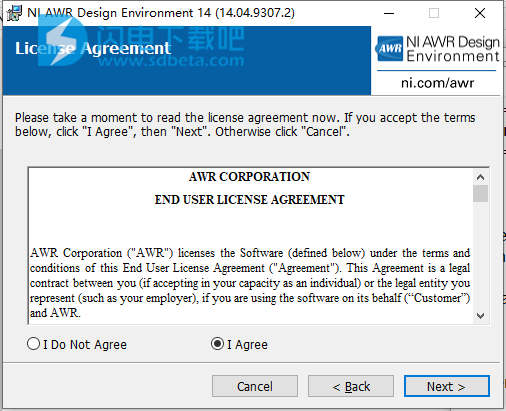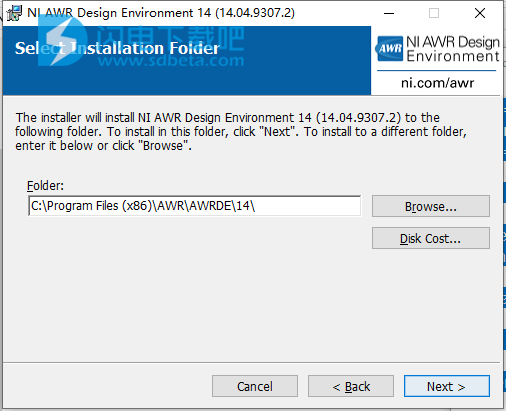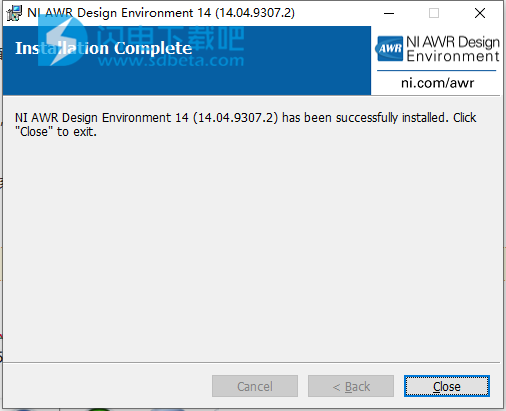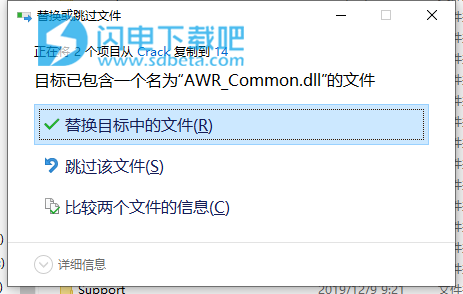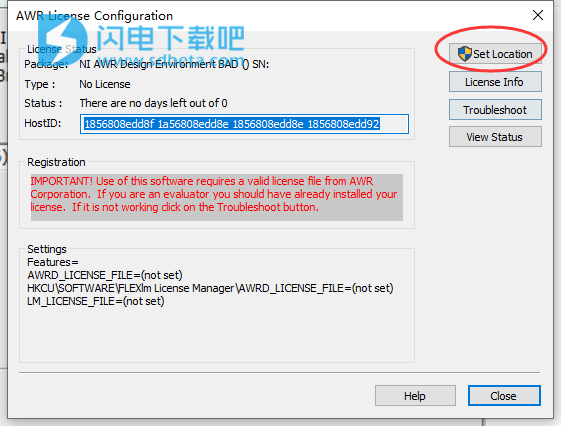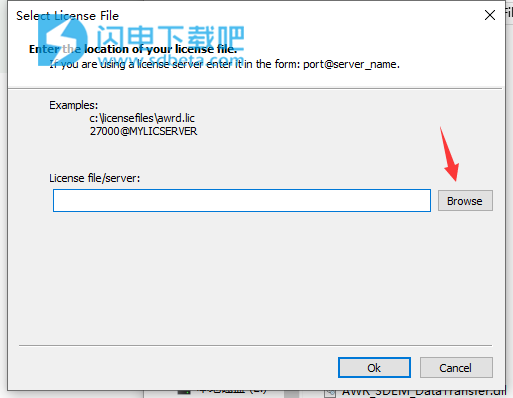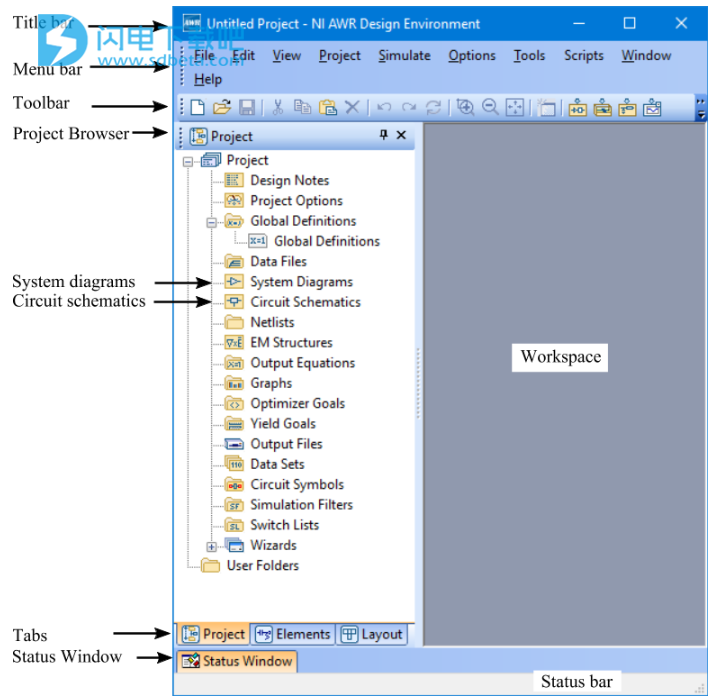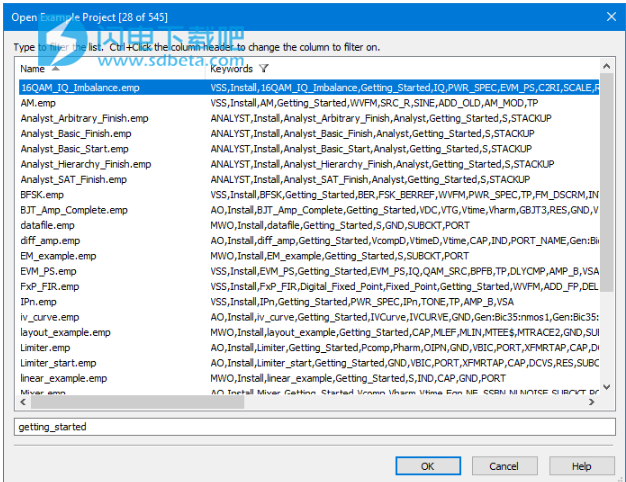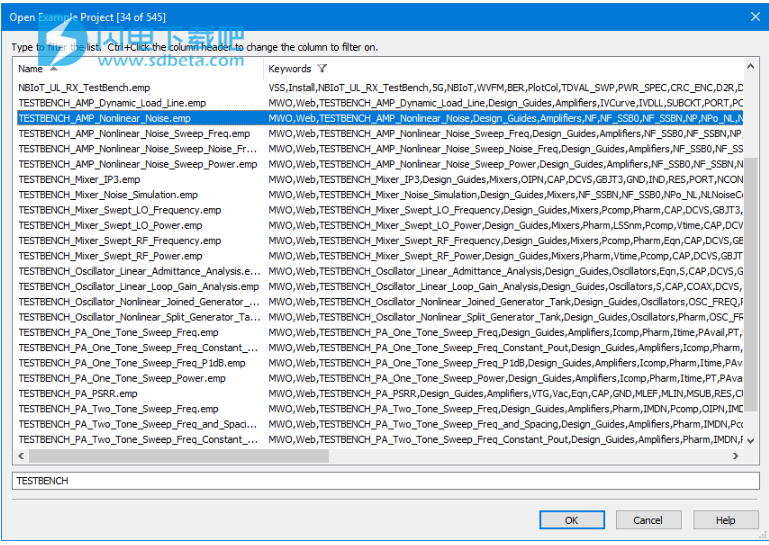NI AWR Design Environment破解版是功能强大的设计环境套件,NI AWR Design Environment功能的核心是先进的面向对象技术。这项技术使软件变得紧凑,快速,可靠,并随着新技术的推出而易于增强。使用将为用户带来可用于创建集成系统、RF或模拟设计环境的强大工具,提供诸多功能强大的工具并完全集成在NI AWR设计环境套件中,可让您将电路设计整合到系统设计中,而无需离开设计环境。VSS软件使您可以设计和分析端到端通信系统。您可以设计由调制信号,编码方案,通道块和系统级性能测量组成的系统。您可以使用VSS软件的预定义发送器和接收器执行仿真,也可以从基本模块构建定制的发送器和接收器。根据您的分析需求,您可以显示BER曲线,ACPR测量,星座图和功率谱等。 VSS软件提供了一个实时调谐器,使您可以调整设计,然后立即在数据显示中看到所做的更改。通过Microwave Office和Analog Office软件,您可以从广泛的电气模型数据库中设计由原理图和电磁(EM)结构组成的电路,然后生成这些设计的布局表示。您可以使用NI AWR的任何仿真引擎执行仿真,例如线性仿真器,用于非线性频域仿真和分析的高级谐波平衡仿真器(APLAC谐波平衡仿真器),3D平面EM仿真器(AXIEM工具)。 ,3D-FEM模拟器(Analyst工具),瞬态电路模拟器(APLAC瞬态模拟器或可选的HSPICE模拟器),并根据您的分析需要以各种图形形式显示输出。然后,您可以调整或优化设计,并且您的更改会自动立即反映在布局中。统计分析使您可以基于统计变化的设计组件来分析响应。NI AWR Design Environment14现在提供单个AWR安装程序,可创建动态数据显示,对调整后的变量和元素参数进行排序和过滤。以及全新的天线的自动化设、综合和优化,您可以导入NI AWR设计环境套件。此外,还具有设计、配置和仿真平面相控阵和MIMO系统等,本次带来破解版下载,有需要的朋友不要错过了!
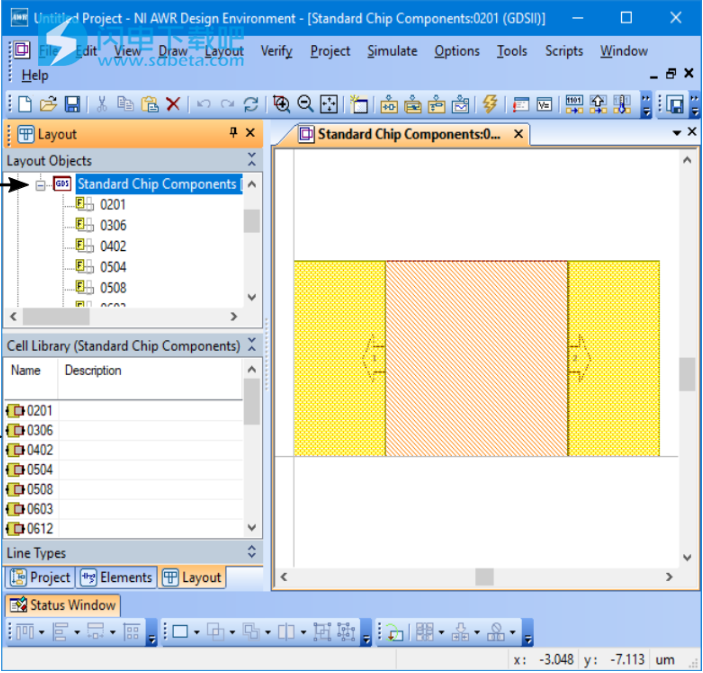
安装破解教程
1、在本站下载并解压,如图所示,得到安装程序和crack破解文件夹
2、管理员身份运行awrde_v14_04_9307_2_64bit.exe安装,许可协议,点击i agree
3、如图所示,安装路径,安装程序时,如果您使用的是以前的版本14,则将在AWRDE版本的新目录中进行安装。安装所有安装程序组件。您可能需要手动安装最新的.net框架更新。
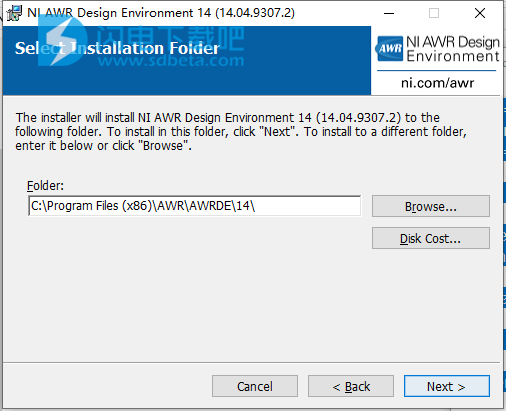
4、安装完成,退出向导
5、
安装后,将crack中的 AWR_Common.dll和“license.lic复制到安装目录中,默认路径C: \ Program Files (x86) \ AWR \ AWRDE \ 14 \,点击替换目标中的文件
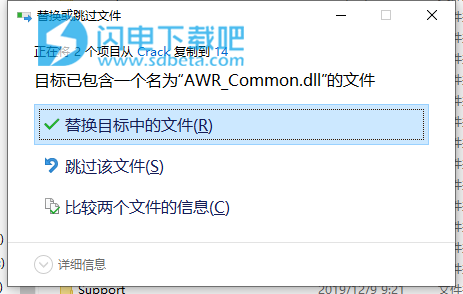
7、在程序的第一次启动时,它将显示“ AWR License Configuration”窗口,如图所示,单击“ Set Location”按钮
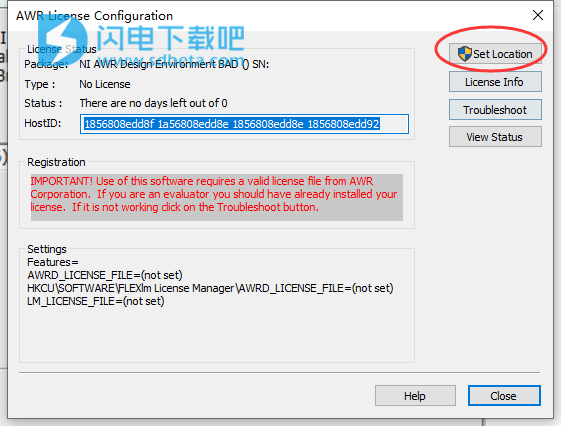
8、点击浏览指定我们刚才复制到安装目录中的 license.lic许可证文件,完成后点击ok
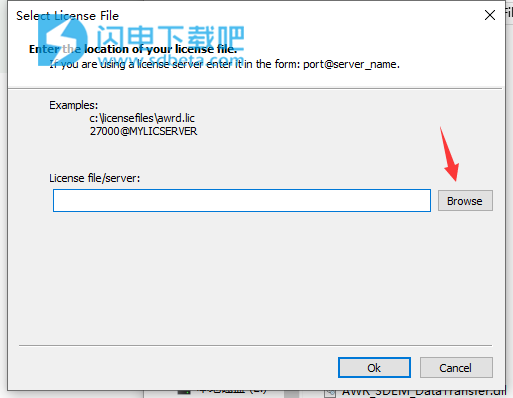
9、单击close关闭“ AWR许可证配置”窗口。
功能特色
1、AWR和分析师安装程序
AWR和AnalystTM安装程序awrde_14_ <版本号> _64bit.exe是目前唯一可用的安装程序。 该安装程序包括带有分析3D EM仿真器和3D编辑器的NI AWR设计环境套件,以及Analyst-MP(多物理分析)软件。
2、增强的数据处理和显示
现在,您可以使用变量和DOC_SETS在单个位置控制多个测量数据源和参数。 轻松创建可用于演示的数据报告,以更有效地可视化和解释模拟结果。 使用以下新功能和增强功能创建数据报告:
“测量变量”:使用变量一次更新多个测量的参数。
“文档集”:使用单个控件更新数据源以进行多个测量。
“窗口插入和对齐”:在具有指定窗口大小和间距的排列中添加多个窗口对象。
3、测量变量
变量可用于定义测量参数。 现在,您可以使用同一变量一起编辑测量组。 要使用测量变量,请单击“添加/修改测量”对话框中的“使用变量>>”按钮。 对话框将展开以显示其他测量参数。 在等式中 在“文档”选项下拉菜单中,选择用于定义测量变量的“输出方程式”文档,然后在相应的测量参数旁边的下拉列表中选择测量变量。
4、文件集
介绍了代表一组模拟文档的文档集的概念。 在文档集上添加度量相当于在文档集内的所有单个文档上添加度量。 在文档集上使用度量的好处包括:
将文档集中的所有文档的模拟结果与一个度量进行比较。
通过更改文档集中包含的文档,一次更改多个测量数据源的能力。
您可以使用新的DOC_SET元素或将User文件夹设置为数据源文件夹来定义文档集。
5、DOC_SET
要在文档集中进行度量,请单击“添加/修改度量”对话框中的“使用变量>>”按钮。 对话框将展开以显示其他测量参数。 在等式中 在“文档”选项下拉菜单中,选择用于定义DOC_SET元素的“输出方程式”文档。 在“数据源名称”选项下拉列表中,选择由<DOC_SET ID =>命名约定定义的文档集。
6、数据源组
您还可以使用将用户文件夹设置为数据源组来定义文档集。 文档集由数据源组中的文档组成。 要对数据源组进行测量,请在“添加/修改测量”对话框中选择<文件夹名称>作为数据源名称。
会为数据源组内的每个文档自动生成度量。
7、窗口插入和对齐
使用新的“插入Windows”命令可以轻松创建窗口数据显示。 此命令允许您选择多个要插入的窗口,并指定嵌入式窗口的大小,顺序和间距。
“插入Windows”命令的结果是将大小相等的窗口内对象放置在数组中。
放置后,可以将窗口中的对象与支持“绘图”>“对齐形状”和“绘图”>“使相同大小”命令的其他对象重新排列。
8、更新的“调谐器和元素选项”对话框
使用“变量浏览器”中使用的相同属性网格格式更新“调谐器”和“元素选项”对话框。 现在,可以使用垂直列表(可对其进行排序或过滤)来管理大量已调整的参数,这更加容易。
您还可以在新对话框中对主要和次要元素参数进行排序和过滤。
9、AntSyn天线合成
AntSyn自动天线设计和综合改进功能包括:
合成天线被限制为任意用户定义的体积。
快速将合成天线导入NI AWR设计环境套件,以进行进一步分析。
使用超过100种新的天线几何形状,包括用于5G相控和MIMO阵列的新型小型电子天线和孔径耦合且紧凑的贴片。
通过过滤和列表视图,更快地找到所需的天线样式。
用栅栏元件和成形的接地平面合成高性能天线阵列。
在将其导出到NI AWR设计环境套件之前,应更好地了解天线性能。
10、相控阵发生器向导
新的相控阵生成器向导使您可以快速组合平面相控阵或MIMO阵列设计,然后生成系统图或示意图以及用于模拟设计的EM结构。 该工具使您可以交互式地指定布局,馈电网络设置,元件天线和RF链接设置,增益锥度以及元件故障。
更改设计时,可以查看阵列天线方向图的3D近似值,以快速观察天线方向图上任何变化的影响。
11、脚本资源
现在可以使用其他资源来帮助NI AWR设计环境套件中的Visual Basic脚本开发人员:
知识库中的“脚本着陆”页面已更新,现在包括新的“脚本入门”指南。
现在可以从脚本编辑器的“帮助”菜单中获得Sax Basic文档。
现在可以从脚本编辑器的“帮助”菜单中获得《 NI AWR设计环境API参考》。
小改进
NI AWR Design Environment v14软件包括以下新增功能,增强功能和用户界面更改:
12、API
API的新Schematic.TestPoints集合允许访问原理图设计的测试点名称。
为LPF中定义的GDSII导出映射增加了对层号和数据类型值的API访问。
添加了对图层配置的API访问权限,并简化了对图层映射表的访问。
现在可以通过API添加,修改和删除原理图,系统图,图形等上的Rich Text对象。
使用Project.DesignNotes(1).PlainText获取并设置“设计注释”窗口中的文本。
添加API命令DrawingObjects.AddFilletedPolygon(),DrawingObject.SubObjects.AddFilletedPolygon和GeomUtil.FilletVertices()。
现在可以通过API设置每个形状的网格划分选项。
直接在EMStructure对象上添加ThreeDViews集合属性以及Views集合属性。
添加了API以访问全局定义文档的父文档。
添加了对“布局导出”选项“选择要导出为实例的单元格”列表的API访问。
13、数据集
现在,您可以在“环境选项”对话框的“文件位置”选项卡上指定数据集目录。
14、环境
现在,您可以为“全局定义”和“输出方程式”文档设置背景和网格颜色。
您可以在新的“环境选项”对话框的“鼠标”选项卡上自定义鼠标滚轮操作。
15、图表
现在可以使用“颜色选择”对话框将图形轨迹设置为自定义颜色。
现在,您可以通过双击直接编辑图形标题。
现在,图形上下文菜单和图形图例上下文菜单中的“模拟测量”命令可用于除3D图之外的所有图形类型。
16、输出文件
现在,NPORTF输出文件测量结果以项目频率单位写出频率。此更改适用于Touchstone,Touchstone V2.0,MDIF和MATLAB文件。
现在,您可以通过选择“扫描频率”下拉列表中的“绘制所有迹线”以生成AntPat_EF和AntPat_TPwrF输出文件测量结果来生成多频天线方向图数据文件。
17、用户界面
现在,可以通过单击列标题中的复选标记符号来选择/清除“度量值编辑器”和“变量浏览器”对话框中列中的所有复选框。
现在可以调整“添加/修改测量”对话框的宽度。
现在,可以通过拖放节点或右键单击节点并选择“复制”,在项目浏览器中复制向导的已保存实例。
使用帮助
一、启动NI AWR程序
要启动NI AWR设计环境套件:
单击Windows开始按钮。
选择“所有程序”>“ AWRDE 14”>“ AWR Design Environment 14.”。
显示以下主窗口。
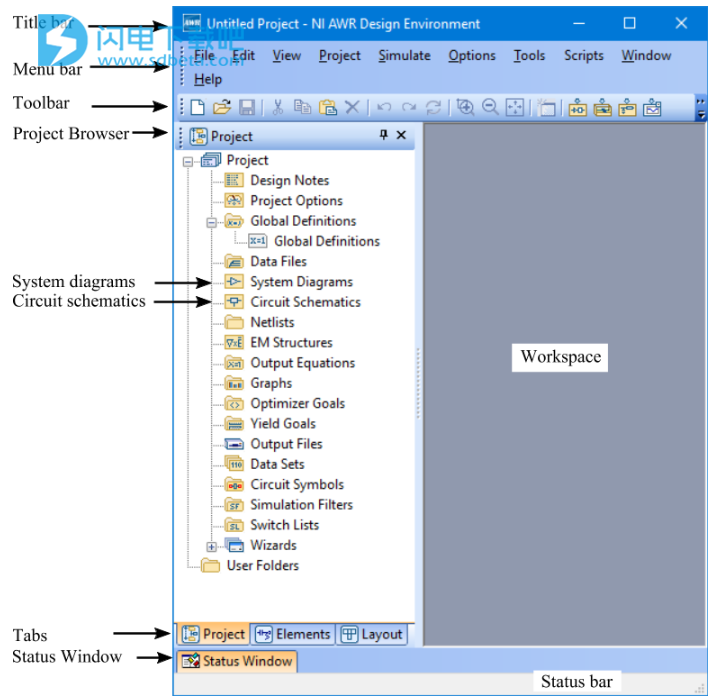
如果在安装过程中未配置NI AWR Design Environment套件以显示在“开始”菜单中,请双击桌面上的“我的电脑”图标,打开安装程序的驱动器和文件夹,然后双击以启动应用程序。 MWOffice.exe,NI AWR设计环境应用程序。
二、NI AWR设计环境套件组件
NI AWR设计环境套件包含创建线性和非线性原理图,设置EM结构,生成电路布局,创建系统图,执行仿真和显示图形所需的窗口,组件,菜单选项和工具。 大多数基本过程适用于Microwave Office,Visual System SimulatorTM(VSS)和Analog Office软件。 NI AWR设计环境套件的主要组件包括:
标题栏
标题栏显示打开的项目的名称以及该项目使用的任何Process Design Kit(PDK)。
菜单栏
菜单栏包括位于窗口顶部的菜单集,用于执行各种微波办公室,VSS和模拟办公室任务。
工具列
工具栏是位于菜单栏正下方的按钮行,它提供了常用命令的快捷方式,例如创建新原理图,执行模拟或调整参数值或变量。可用的按钮取决于使用的功能和设计环境中的活动窗口(以及工具栏按钮组的任何自定义)。将光标置于按钮上可以查看按钮名称/功能。
工作空间
工作区是您在其中设计原理图和图表,绘制EM结构,查看和编辑布局以及查看图形的区域。您可以使用滚动条在工作空间中移动。您还可以使用“查看”菜单中的“放大”和“缩小”选项。
项目浏览器(“项目”选项卡)
默认情况下,它位于窗口的左列中,是定义当前活动项目的数据和组件的完整集合。项目被组织为节点的树状结构,包括示意图,系统图和EM结构,仿真频率设置,输出图,用户文件夹等。首次打开NI AWR设计环境套件或单击“项目”选项卡时,项目浏览器处于活动状态。右键单击项目浏览器中的节点以访问相关命令的菜单。
元素浏览器(“元素”选项卡)
元素浏览器包含用于构建原理图的电路元素的全面清单,以及用于构建用于仿真的系统图的系统模块。单击“元素”选项卡时,默认情况下,元素浏览器显示在项目浏览器的左列中。
布局管理器(“布局”选项卡)
布局管理器包含用于查看和绘制布局表示形式,创建新的布局单元以及使用图稿单元库的选项。单击“布局”选项卡时,默认情况下,布局管理器显示在项目浏览器的左栏中。
状态窗口(“状态窗口”选项卡)
状态窗口显示有关当前操作或模拟的错误,警告和信息性消息。当您单击状态窗口选项卡时,状态窗口默认显示在工作区的底部。
状态栏
设计环境窗口最底部的栏显示依赖于突出显示内容的信息。例如,当选择原理图中的元素时,将显示元素名称和ID。选择多边形时,将显示图层和尺寸信息,并且选择图形上的迹线时,将显示扫描参数的值。
您可以从菜单和工具栏调用许多功能和命令,在某些情况下,可以通过右键单击项目浏览器中的节点来调用。 本指南可能不会描述调用特定任务的所有方法。
三、处理项目
建立和模拟设计的第一步是创建一个项目。您可以使用项目来组织和管理您的设计以及与之相关的所有内容,并采用树状结构。
1、项目内容
由于Microwave Office,VSS和Analog Office程序已完全集成在NI AWR设计环境套件中,因此您可以基于使用VSS软件的系统设计或使用Microwave Office或Analog Office软件的电路设计来启动项目。该项目最终可能会结合所有要素。您可以在项目浏览器中查看项目中的所有组件和元素。修改会自动反映在相关元素中。
一个项目可以包括任何一组设计以及一个或多个线性示意图,非线性示意图,EM结构或系统级模块。项目可以包含与设计相关的任何内容,例如全局参数值,导入的文件,布局视图和输出图。
2、创建,打开和保存项目
首次启动NI AWR设计环境套件时,将加载一个默认的空白项目“ Untitled Project”。一次只能激活一个项目。活动项目的名称显示在主窗口标题栏中。
创建(命名)项目后,即可创建设计。您可以执行仿真来分析设计并以各种图形形式查看结果。然后,您可以根据需要调整或优化参数值和变量,以获得所需的响应。您可以生成设计的布局表示,并将布局输出到DXF,GDSII或Gerber文件。有关启动新设计的高级指南,请参见《用户指南》的附录B,“新设计注意事项”。
要创建项目,请选择“文件”>“新建项目”。通过选择“文件”>“将项目另存为”,命名新项目和要写入的目录。项目名称显示在标题栏中。
要打开现有项目,请选择“文件”>“打开项目”。要保存当前项目,请选择“文件”>“保存项目”。保存项目时,与之关联的所有内容都会自动保存。 NI AWR项目另存为* .emp文件。
3、
打开示例项目
NI AWR在安装目录中提供了许多项目示例(* .emp文件),以演示关键概念,程序功能和特性,并说明特定元素的使用。
要搜索并打开本指南中引用的示例项目:
选择“文件”>“打开示例”。
“打开示例项目”对话框显示带有项目名称列和与每个示例项目关联的关键字。
按住Ctrl键并单击“关键字”列标题,然后在对话框底部的文本框中键入“ getting_started”,以“ getting_started”作为关键字过滤列表。
如下图所示,示例列表被过滤以仅显示那些具有与之关联的关键字“ getting_started”的项目。
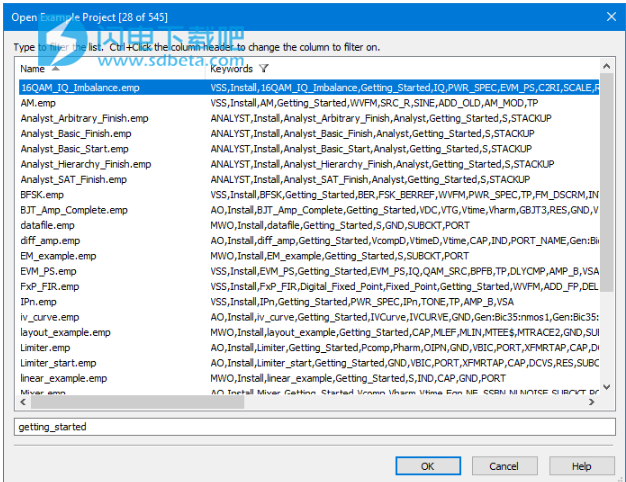
注意:您可以按关键字或文件名过滤示例。列标题中的倒三角形表示您搜索被过滤的列。在单击列标题的同时按Ctrl键可更改用于过滤的列。
4、导入测试台
NI AWR提供了多个测试台示例,这些示例可作为混频器,放大器和振荡器等各种应用的设计指南。 这些测试平台是为导入到您的工作项目而设置的。
要将测试平台导入项目中:
选择“文件”>“导入项目”。
浏览到C:\ Program Files \ AWR \ AWRDE \ 14 \ Examples \或C:\ Program Files(x86)\ AWR \ AWRDE \ 14 \ Examples \并导入所需的测试平台。 测试台项目文件名以“ TESTBENCH”开头,如下图所示。